360极速浏览器设置自动运行flash插件的方法
时间:2024-04-17 13:26:37作者:极光下载站人气:385
很多小伙伴在使用360极速浏览器的过程中经常会需要使用到Flash插件,有了该插件,我们才能在360极速浏览器中正常浏览各大网页,并且尝试网页中的小游戏。有的小伙伴想要将360极速浏览器中的Flash功能设置为自动启动,但又不知道该在哪里进行设置。其实我们只需要在360极速浏览器的高级设置页面中打开网页内容设置选项,接着在网页内容设置页面中就能看到并选择Flash右侧的自动启动选项了。有的小伙伴可能不清楚具体的操作方法,接下来小编就来和大家分享一下360极速浏览器设置自动运行flash插件的方法。
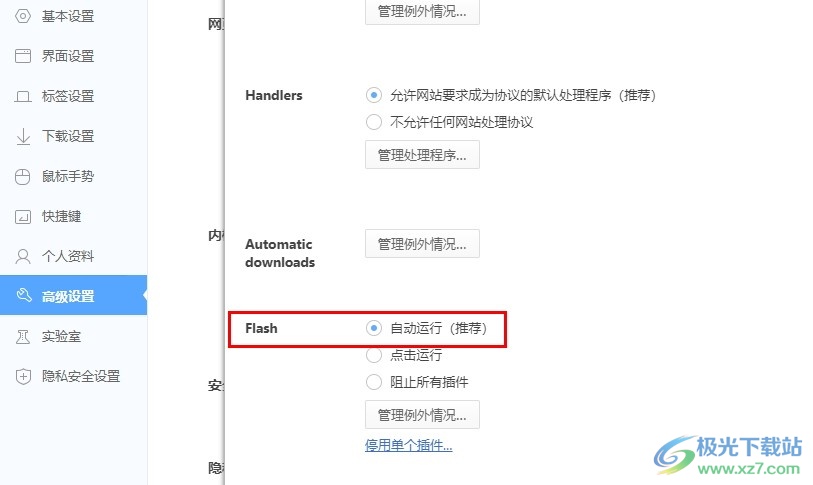
方法步骤
1、第一步,我们在电脑桌面找到360极速浏览器,打开该浏览器,然后在浏览器页面中点击打开“三”图标
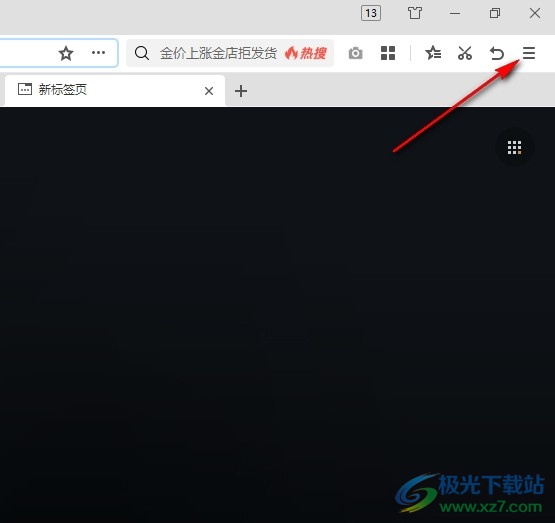
2、第二步,打开360极速浏览器的菜单列表之后,我们再在菜单列表中找到“设置”选项,点击打开该选项
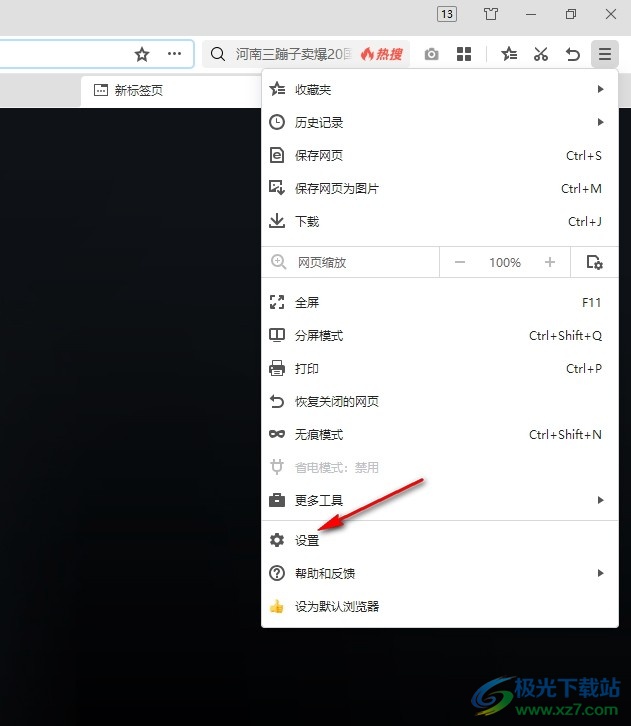
3、第三步,进入360极速浏览器的设置页面之后,我们在页面的左侧列表中找到并打开“高级设置”选项
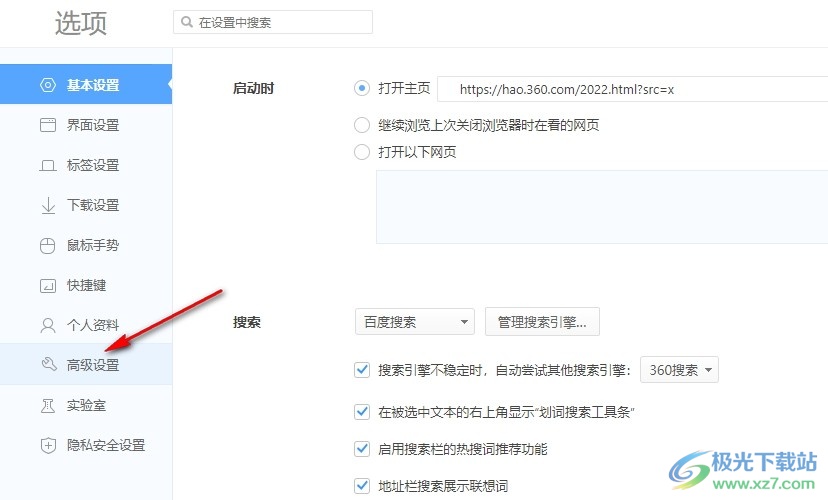
4、第四步,进入高级设置页面之后,我们再在该页面中找到“网页内容设置”选项,点击打开该选项
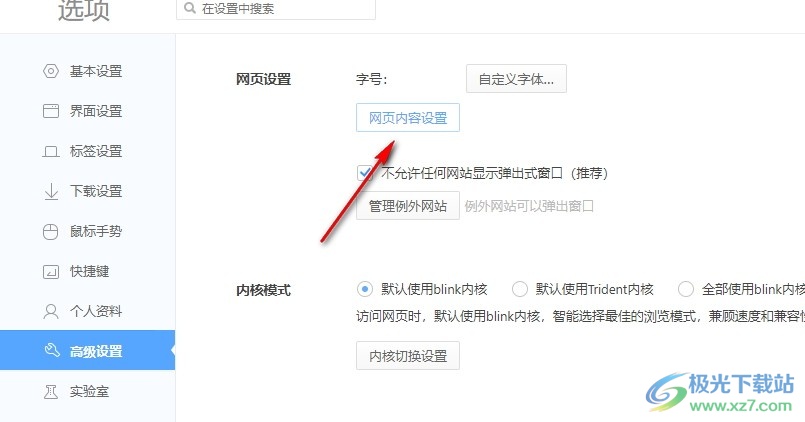
5、第五步,最后在“网页内容设置”页面中,我们找到“Flash”选项,点击选择该选项右侧的“自动运行”选项即可
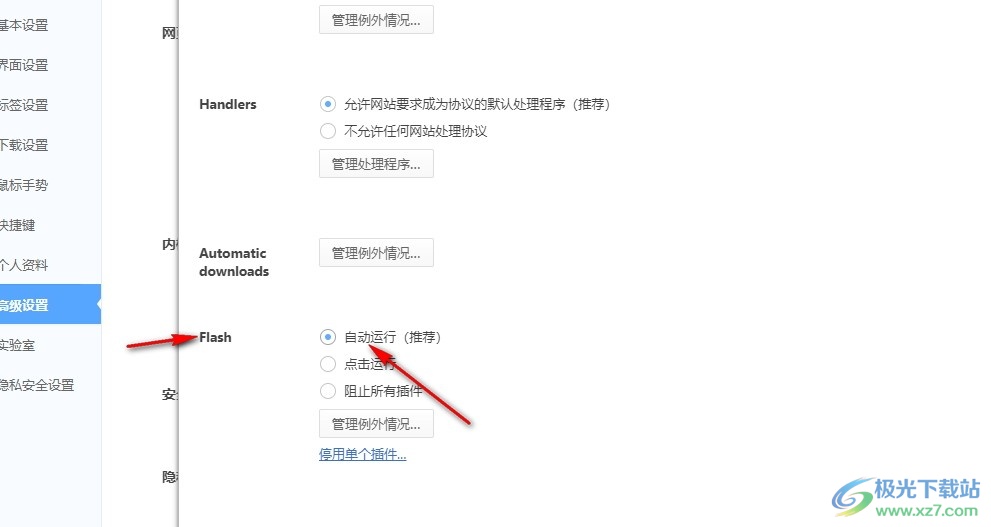
以上就是小编整理总结出的关于360极速浏览器设置自动运行flash插件的方法,我们进入360极速浏览器的高级设置页面,然后在该页面中找到“网页内容设置”选项,点击打开该选项,接着在网页内容设置页面中点击选择Flash选项右侧的“自动运行”选项即可,感兴趣的小伙伴快去试试吧。

大小:138 MB版本:v22.3.3065.64环境:WinAll, WinXP, Win7, Win10
- 进入下载
相关推荐
相关下载
热门阅览
- 1百度网盘分享密码暴力破解方法,怎么破解百度网盘加密链接
- 2keyshot6破解安装步骤-keyshot6破解安装教程
- 3apktool手机版使用教程-apktool使用方法
- 4mac版steam怎么设置中文 steam mac版设置中文教程
- 5抖音推荐怎么设置页面?抖音推荐界面重新设置教程
- 6电脑怎么开启VT 如何开启VT的详细教程!
- 7掌上英雄联盟怎么注销账号?掌上英雄联盟怎么退出登录
- 8rar文件怎么打开?如何打开rar格式文件
- 9掌上wegame怎么查别人战绩?掌上wegame怎么看别人英雄联盟战绩
- 10qq邮箱格式怎么写?qq邮箱格式是什么样的以及注册英文邮箱的方法
- 11怎么安装会声会影x7?会声会影x7安装教程
- 12Word文档中轻松实现两行对齐?word文档两行文字怎么对齐?
网友评论